लैपटॉप में ब्लू स्क्रीन एरर (बीएसओडी) को ठीक कैसे करें? || How to fix blue screen error (BSOD) in laptop?
BSOD – Blue Screen of Death
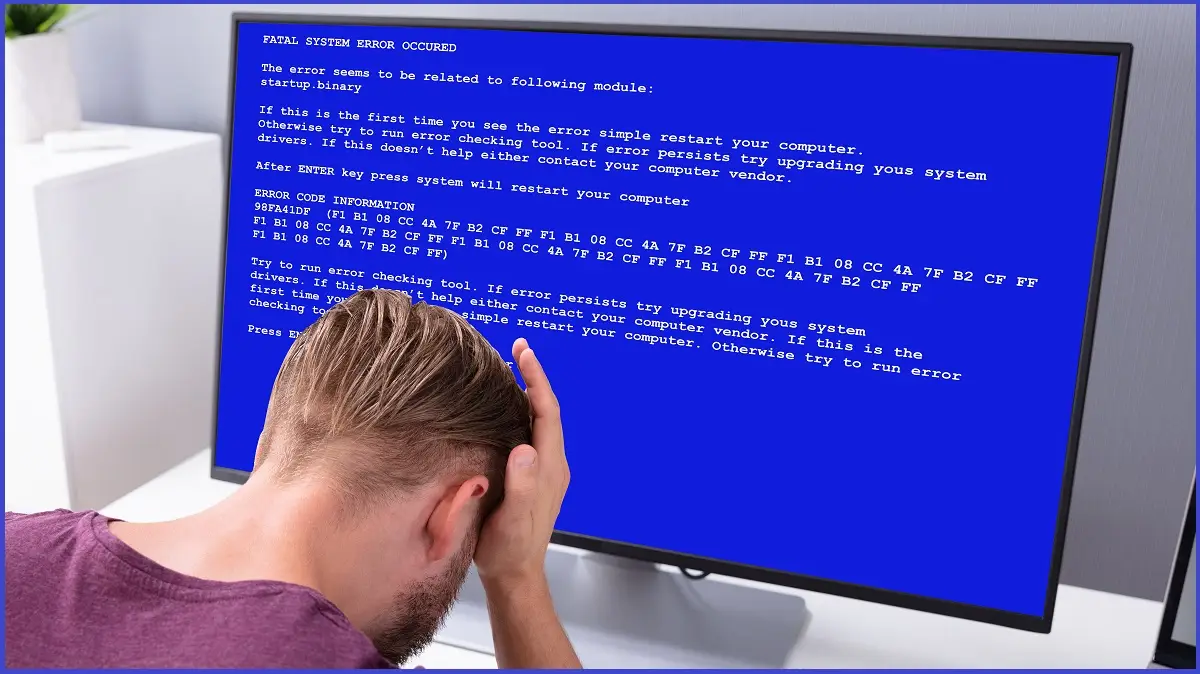
लैपटॉप में ब्लू स्क्रीन एरर (BSOD – Blue Screen of Death) होने का मतलब है कि सिस्टम में कोई गंभीर समस्या आई है जो सामान्य रूप से ऑपरेटिंग सिस्टम को ठीक से काम करने नहीं देती। इसे सुधारने के लिए कई कारणों और तरीकों की जांच करनी होती है। यहां मैं आपको BSOD को ठीक करने के लिए पूरी जानकारी हिंदी में दे रहा हूं:
लैपटॉप में ब्लू स्क्रीन एरर (बीएसओडी) को ठीक कैसे करें? || How to fix blue screen error (BSOD) in laptop?
1. BSOD के कारण जानें:
BSOD के कई कारण हो सकते हैं। कुछ सामान्य कारण इस प्रकार हैं:
- सॉफ़्टवेयर समस्या (जैसे ड्राइवर या अपडेट में कोई समस्या)
- हार्डवेयर समस्या (जैसे RAM या HDD/SSD में खराबी)
- वायरस या मालवेयर का असर
- ओवरहीटिंग (गर्म होने की वजह से सिस्टम का क्रैश होना)
- कोर सिस्टम फाइल्स का करप्ट होना (जैसे Windows सिस्टम फाइल्स)
2. BSOD के एरर कोड को समझना:
BSOD स्क्रीन पर अक्सर एक एरर कोड और विवरण दिखता है। इस एरर कोड को पहचानकर आपको समस्या का कारण पता चल सकता है। उदाहरण के लिए:
- IRQL_NOT_LESS_OR_EQUAL
- PAGE_FAULT_IN_NONPAGED_AREA
- SYSTEM_SERVICE_EXCEPTION
इन एरर कोड्स के आधार पर आप Google पर या Microsoft की वेबसाइट पर इस समस्या के समाधान के बारे में और जानकारी प्राप्त कर सकते हैं।
3. BSOD को ठीक करने के लिए उपाय:
A. सिस्टम को Restart करें:
पहली बात, अगर BSOD एक बार हुआ है, तो कुछ समय बाद सिस्टम को रीस्टार्ट करें। कई बार, सिर्फ एक रिस्टार्ट से ही समस्या हल हो जाती है।
B. सुरक्षित मोड में बूट करें:
- कंप्यूटर को Restart करें।
- जब Windows का लोगो दिखे, तो F8 या Shift + F8 दबाकर Safe Mode (सुरक्षित मोड) चुनें।
- Safe Mode में बूट होने के बाद, आप आसानी से सॉफ़्टवेयर या ड्राइवर की समस्या का समाधान कर सकते हैं।
C. ड्राइवर अपडेट करें:
पुराने या गलत ड्राइवर BSOD का मुख्य कारण होते हैं।
- Device Manager (डिवाइस मैनेजर) खोलें (Windows + X दबाकर इसे खोजें)।
- Display adapters, Network adapters, या Sound devices पर राइट क्लिक करें और Update Driver चुनें।
- Windows को ड्राइवर को अपडेट करने की अनुमति दें और फिर से चेक करें कि BSOD हो रहा है या नहीं।
D. Windows को अपडेट करें:
Windows के पुराने वर्शन में भी BSOD हो सकता है, इसलिए Windows Update को चेक करें:
- Settings > Update & Security > Windows Update पर जाएं।
- यदि कोई अपडेट उपलब्ध हो, तो उसे डाउनलोड और इंस्टॉल करें।
E. चेक करें कि RAM और हार्डवेयर ठीक हैं:
- RAM को टेस्ट करने के लिए, Windows में Windows Memory Diagnostic Tool का इस्तेमाल करें:
- Start Menu में “Memory” टाइप करें और Windows Memory Diagnostic को खोलें।
- Restart now and check for problems को चुनें।
- हार्ड ड्राइव को टेस्ट करने के लिए, Command Prompt में
chkdsk /fटाइप करें और Enter दबाएं। इससे हार्ड ड्राइव की समस्याएं दूर हो सकती हैं।
F. System File Checker (SFC) और DISM स्कैन करें:
- Start Menu में Command Prompt (Admin) पर राइट क्लिक करके Run as Administrator चुनें।
- SFC स्कैन चलाने के लिए, टाइप करें:
sfc /scannowऔर Enter दबाएं।
- इसके बाद DISM (Deployment Imaging Service and Management Tool) को चलाने के लिए, टाइप करें:
dism /online /cleanup-image /restorehealthफिर Enter दबाएं। यह आपके सिस्टम की फाइल्स को रिपेयर करेगा।
G. वायरस और मालवेयर स्कैन करें:
कभी-कभी वायरस या मालवेयर BSOD का कारण बन सकते हैं। Windows Defender या किसी थर्ड पार्टी एंटीवायरस से सिस्टम को स्कैन करें।
H. ऑटोमेटिक रिस्टोर (System Restore) का उपयोग करें:
यदि ऊपर दिए गए उपायों से समस्या हल नहीं हो रही है, तो आप System Restore का उपयोग कर सकते हैं। यह आपके सिस्टम को एक ऐसे प्वाइंट पर वापस ले जाता है जहां BSOD नहीं आ रहा था।
- Control Panel > Recovery > Open System Restore पर जाएं।
- एक उपयुक्त रिस्टोर प्वाइंट चुनें और रिस्टोर प्रक्रिया शुरू करें।
I. हार्डवेयर चेक करें:
अगर उपरोक्त सभी उपायों से BSOD ठीक नहीं होता है, तो हो सकता है कि आपके लैपटॉप का हार्डवेयर खराब हो। RAM या हार्ड ड्राइव को बदलने की आवश्यकता हो सकती है।
4. Advanced Troubleshooting (यदि BSOD बार-बार हो रहा हो):
अगर BSOD बार-बार हो रहा है, तो आपको निम्नलिखित कार्य करने की आवश्यकता हो सकती है:
- BIOS अपडेट करें।
- लैपटॉप को फैक्ट्री रीसेट करें (सभी डेटा मिट जाएगा, इसलिए बैकअप ज़रूर लें)।
5. विशेष ध्यान देने योग्य बातें:
- Overheating: लैपटॉप का ज्यादा गर्म होना BSOD का कारण बन सकता है। इसे ठीक करने के लिए लैपटॉप की सफाई करें या एक कूलिंग पैड का इस्तेमाल करें।
- External Devices: यदि आपने बाहरी डिवाइस (जैसे पेन ड्राइव या हार्ड ड्राइव) जोड़ा है, तो उसे हटा कर देखें।
इन सभी उपायों को आजमाने के बाद, BSOD की समस्या ठीक हो जानी चाहिए। अगर फिर भी समस्या बनी रहे, तो हो सकता है कि यह हार्डवेयर समस्या हो और आपको सर्विस सेंटर में जांच करवानी पड़े।



